自分で面白いGIFを作ったり、ソーシャルメディアからGIFをダウンロードした後、著作権保護のため、GIFに画像を追加する必要があることがあります。以下では、オンラインまたはデスクトップでGIFに画像を挿入するための2つのソリューションを紹介します。
GIFに独自のロゴ、ウォーターマーク、他の写真を挿入する必要がある場合、新しいGIFを作成する必要はなく、以下のツールを使用してGIFに必要なものを挿入するだけでいいです。また、面白いGIFを作りたいとき、動画をGIFに変換したいとき、GIF作成ツールMiniTool MovieMakerを試してください。
オンラインでGIFに画像を挿入する
オンラインツールはアクセス簡単で、PCの記憶域もあまり取りません。GIFに画像などを追加する必要があるとき、以下のオンラインGIFアニメーションツールを使用してください。
Kawping
Kawpingは、ビデオ、画像、オーディオ編集のための優れたWebプラットフォームであり、GIFに画像を追加するなど、さまざまな操作を実現するための多くのツールを含んでいます。無料、シンプル、ウォーターマークなし、複数のプラットフォームで実行することができます。初心者でも簡単に動画編集が可能です。
次に、この使いやすいソフトを使ってオンラインでGIFに画像を追加する方法を紹介します。
ステップ1.Kawpingの公式サイトでWatermark Videoツールを見つけ、テンプレートを選択し、「Get Started」(開始する)をクリックします。
ステップ2.「Click to upload」(クリックしてアップロード)ボタンをクリックし、目的のGIFファイルを選択します。
ステップ3.「Upload」(アップロード)ボタンをクリックして挿入したい画像を選択し、画像の寸法を設定してから、それを適切な場所にドラッグ&ドロップします。また、テキストをイラストや透かしとして追加することもできます。
ステップ4.「Publish」(発表)ボタンをクリックします。
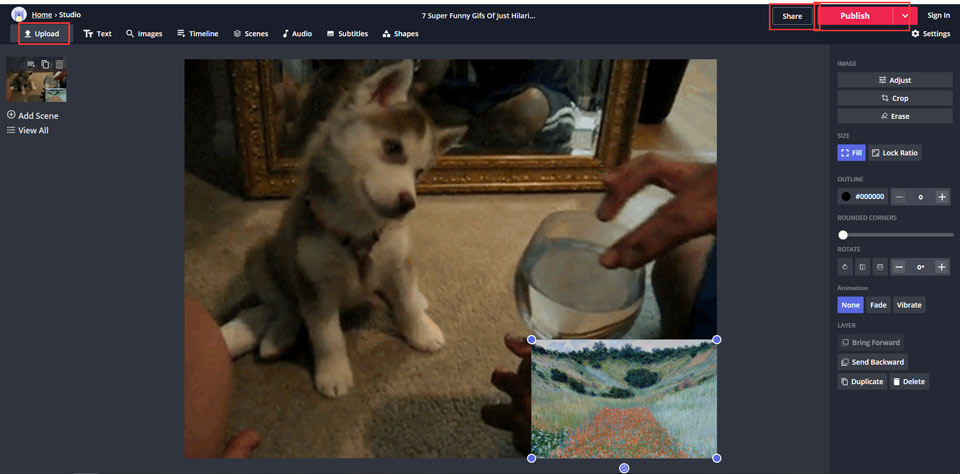
Imgflip
Imgflipは、オンラインツールとして、GIFへの画像追加をサポートするだけでなく、GI編集に使用される他の機能も提供します。これは、GIFに画像を簡単に挿入でき、わかりやすい機能を搭載し、GIFの作成・編集を目的としたプロフェッショナルGIF画像作成ツールです。
ステップ1. サイトに入った後、「Animated GIF Maker」(アニメーションGIFメーカー)→「Video to GIF」(動画をGIFに)オプションを選択し、「Upload Video」(動画をアップロード)ボタンをクリックし、GIFまたは動画を選択します。
ステップ2. 次に、「Add Image」(画像の追加)ボタンをクリックし、挿入したい画像・ロゴをアップロードし、サイズを調整し、適切な場所に移動します。
ステップ3. 最後に、「Generate GIF」(GIFを生成)をクリックして終了します。
注:Imgflipの無料版は、1日1枚の画像無料追加をサポートしています。また、生成されたGIFにはImgflipのウォーターマークが付きます。無制限に写真を追加したり、透かしのないGIFを作成したい場合は、Imgflipをプロバージョンにアップグレードする必要があります。
デスクトップソフトでGIFに画像を挿入する
強力な写真編集ソフトウェアPSは、GIFへの画像追加にも対応しています。デスクトップソフトで高画質な画像を安定して編集することができます。ですから、PhotoshopでGIFに画像を追加するのは最良の選択です。
Photoshop
画像編集やグラフィックデザインのアプリケーションとして最も有名なPhotoshopは、多くの高度な画像編集機能を備えています。しかし、初心者には難しいです。以下、PhotoshopでGIFに画像を追加する方法のみを紹介します。
ステップ1.デスクトップ上のPhotoshopソフトを開きます。
ステップ2.GIFファイルをボードにドラッグ&ドロップします。ウィンドウの下部にあるタイムラインには、画像のシーケンスが表示されます。
ステップ3.ウィンドウの右側で、「Create New Layer」(新しいレイヤーを作成する)アイコンをクリックし、矢印を使用してこの新しいレイヤーを選択します。挿入したい画像をボードにドラッグすると、GIFに画像が挿入されます。
ステップ4.画像が表示される時間を設定したい場合は、新しいレイヤーをレイヤーXにドラッグするだけでいいです。
ステップ5.完成したら、「File」(ファイル)ボタンをタップし、「Save as」(名前を付けて保存)をクリックし、パソコンに保存します。
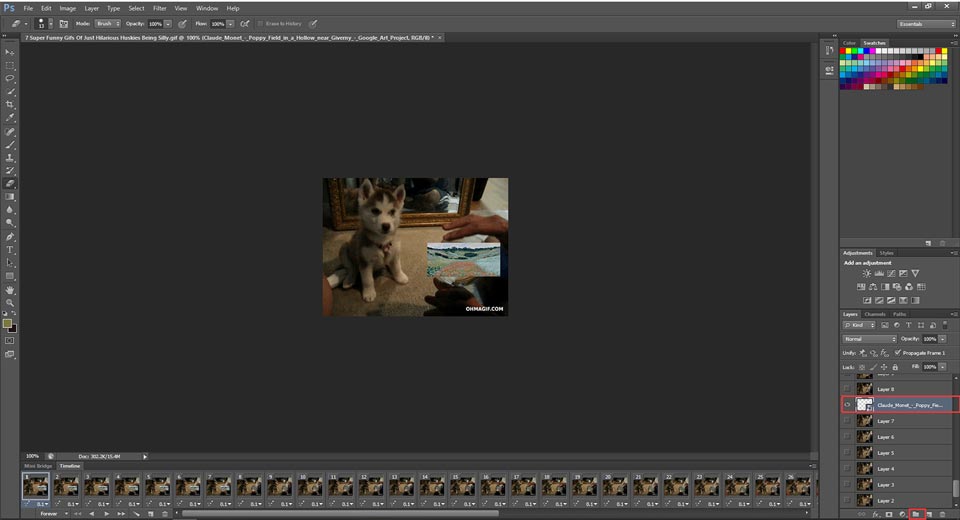
最後に
この記事の方法が、お役に立てれば幸いです。もし、それについて何かご質問、ご提案があれば、[email protected]にご連絡いただくか、下記のコメント欄で知らせてください。



ユーザーコメント :